Instrucțiuni Utilizați al doilea browser pentru Java, Flash și plugin-uri
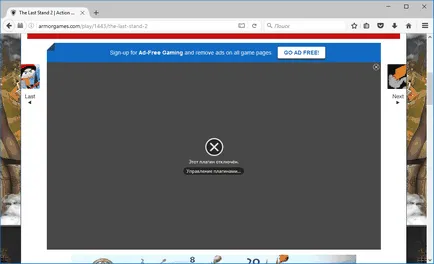
Dacă luați ca exemplu Google Chrome, puteți vedea că browser-ul suportă tehnologia Flash, datorită integrării tehnologiei, dar nu are suport pentru alte plug-in-uri. Acest lucru înseamnă că utilizatorii Chrome nu pot obține acces la conținutul site-uri care sunt construite pe Silverlight, Java sau alte plugin-uri.
Microsoft a creat Edge în Windows 10, fără sprijinul acestor plug-in-uri. Browserul acceptă, de asemenea, Flash numai datorită integrării native.
Utilizatorii pot întreba de ce browsere refuză să sprijine date plug-in, deoarece unele servicii și site-uri le folosesc pentru a afișa conținut. Raportul este simplu - această măsură îmbunătățește securitatea și stabilitatea browser-ului.
Dacă verificați statisticile Firefox 45.0.2 se blochează, Mozilla colectate de compania pentru perioada de o săptămână, puteți vedea că 4 din 10 accidente legate de browser plug-in-uri.
Ce se poate face
Înainte de calculator utilizatorii sunt cel puțin două probleme:
Aceasta este singura opțiune în cazul în care pagina principală browser web a oprit suportul pentru plug-in-uri.
În plus, separarea conținutului care necesită plug-in-uri de restul conținutului vă permite să ocolească primele menționate probleme.
Ce browser pe care o alegeți?
Unele browsere nu sunt potrivite pentru acest scop, din cauza refuzului de a sprijini plug-in-uri, și anume: Google Chrome și alte browsere bazate pe Chromium - Vivaldi. Opera. și Microsoft Edge.
O alegere excelenta este Firefox ESR - o versiune specială a browser-ului, cu un suport pe termen lung. Principalul motiv pentru această recomandare este asociată cu eliberarea de patch-uri de securitate în mod regulat pentru ESR, dar numai la fiecare ciclu al optulea browser-ul primește funcționalitatea de bază a actualizării.
Folosind versiunea de sprijin pe termen lung, cu suport pentru plug-in-uri permit să se extindă versiunile relativ convenționale ale Firefox. În plus, nu trebuie să te pui cu funcționalitatea browser-ul de schimbare, care se referă doar la versiunea standard.
În plus, puteți descărca versiunea portabilă de Firefox pentru a lansa o sesiune de browser independent, izolat de alte copii browser instalat.
Descărcați și instalați Firefox ESR de la site-ul nostru. Asigurați-vă că descărcați și instalați este versiunea pe 32 de biți, deoarece multe plugin-uri disponibile pentru versiunile pe 64 de biți.
În cazul în care browser-ul dvs. nu este principalul Mozilla Firefox, sări peste pasul următor.
Nu puteți rula Firefox ESR, în cazul în care o altă copie a Firefox este deja instalat în sistem. Pentru a rezolva această problemă, procedați în felul următor:
- Părăsiți toate versiunile de Firefox
- Porniți Firefox ESR cu parametrii -p -no-de la distanță. Dacă în timpul instalării apare pictograma pe desktop, puteți face clic-dreapta pe el, selectați „Properties“ și adăugați parametri la sfârșitul șirului „obiect“
- În cazul apare ecranul de profil de selecție
- Selectați „Creați un cont“ și urmați instrucțiunile. Este mai bine să alegeți un nume descriptiv pentru profil, de exemplu, „Firefox pluginuri activate“
- După aceea editați opțiunile de pornire de pe eticheta -p „Firefox pluginuri activate“ -no-remote. Această măsură face posibilă lansarea browser-ul folosind noul profil direct, fără a fi nevoie să utilizați de fiecare dată când managerul de profil.
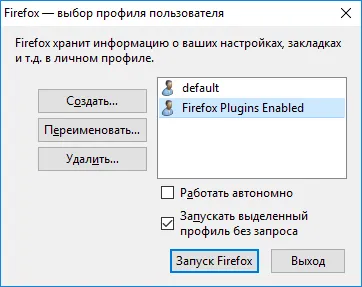
Acum, că Firefox a fost instalat și configurat, este timpul pentru a instala plug-in-uri.
Link-uri pentru a descărca plug-in-uri
Mai jos este o listă pentru a descărca plug-in-uri populare:
- Adobe Flash (nu uitați să dezactivați instalarea de software terțe părți pe pagina de descărcare)
- Java
- Microsoft Silverlight (nu uitați să opriți în timpul configurării instalării Bing ca motor de căutare prestabilit și a instala MSN ca pagină de pornire).
Instalarea și configurarea
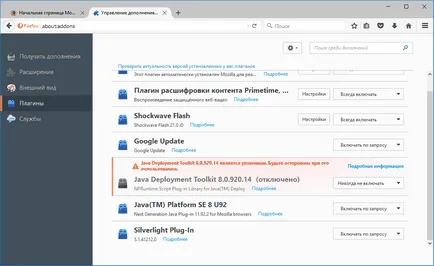
Instalați plug-in-uri care sunt necesare în sistem. După instalare, poate fi necesar pentru a bloca plugin-uri de date în alte browsere, astfel încât acestea sunt active numai atunci când lucrați cu Firefox ESR.
Dacă utilizați versiunea normală de Firefox, du-te la aproximativ: addons în browser-ul, mergeți la secțiunea Plugin-uri pentru a selecta toate plugin-uri și verificați „Nu includeți“.
În Internet Explorer, apăsați Alt, faceți clic pe Instrumente> Customize suprastructură. Selectați instalat plug-in-uri și dezactivați-le pe pagina de configurare.

Este recomandat să facă acest lucru, chiar dacă nu utilizați Internet Explorer, dar este instalat în sistem.
cerere
Putem asigurați-vă că utilizați un browser acceptat plugin-uri de fiecare dată când vizitați conținutul de resurse care necesită un plug-in și aplică browser-ul principal, în toate celelalte cazuri numai.